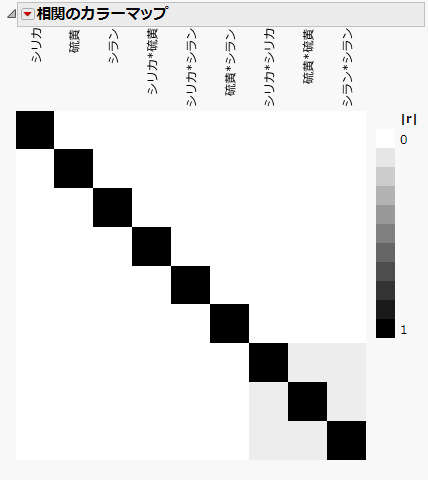相関のカラーマップ
「相関のカラーマップ」は、「モデル」や「交絡項」アウトラインに指定された効果間における相関係数の絶対値を示したものです。カラーマップの上部には、効果名が表示されています。「モデル」アウトラインにある各効果、および「交絡項」アウトラインにある各効果に対し、セルが1つずつ作成されています。値は、小さいほうが望ましいです。
デフォルトでは、相関係数の絶対値の大きさが、白からグレー、そして、黒へと移るカラーテーマで表現されています。一般に、カラーマップの対角線以外のセルが白になっているのが良い計画です。その場合、効果間には、直交性があること、もしくは、わずかな相関しかないことを示しています。効果間の相関係数が大きい場合、推定値の標準誤差が大きくなります。
2つの効果に見られる相関係数の絶対値を確認するには、対応するセルの上にカーソルを置きます。色のスケールを変更するには、[相関のカラーマップ]の赤い三角ボタンをクリックし、[青->グレー->赤]を選択します。色のスケールをカスタマイズするには、プロットの中を右クリックし、 [カラーテーマ]を選択します。相関係数の表を保存するには、プロットの右側で凡例の下を右クリックし、[相関のデータテーブル]を選択します。
カラーマップの例
図15.24は、「Design Experiment」フォルダにある「Bounce Data.jmp」データテーブルの「相関のカラーマップ」です。黒は、相関係数の絶対値が1であることを示しています。対角要素は、各項の自分自身との相関係数を表しており、それらの相関係数は1なので、黒になっています。
その他のセルは、白またはグレーになっています。グレーになっているセルは、2乗項の間の相関係数です。数値を確認するには、グレーのセルの上にカーソルを置きます。2乗項の間における相関係数の絶対値は、0.0714と小さいことがわかります。
効果間の相関が小さいという点では、この計画は良好です。効果間に強い相関がある場合は、どの効果が応答に影響しているのかが特定しにくくなります。
図15.24 相関のカラーマップ
ヒント: 相関係数の表を保存するには、プロットの右側で凡例の下を右クリックし、[相関のデータテーブル]を選択します。